Giáo án Tin học 8 - Tiết 37: Học vẽ hình với phần mềm Geogebra - Năm học 2008-2009
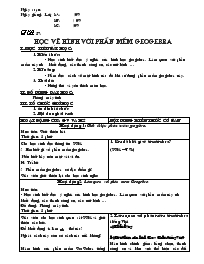
I. MỤC TIÊU BÀI HỌC:
1. Kiến thức :
- Học sinh biết được ý nghĩa của hình học geogebra. Làm quen với phần mềm này như khởi động, các thanh công cụ, các nút lệnh . .
2. Kĩ năng:
- Nắm được cách vẽ một hình nào đó khi sử dụng phần mềm geogebra này.
3. Thái đô:
- Hứng thú và yêu thích môn học.
II. ĐỒ DÙNG DẠY HỌC:
Phòng máy tính
III. TỔ CHỨC GIỜ HỌC
1. ổn đinh tổ chức
2. Nội dung bài mới:
Bạn đang xem tài liệu "Giáo án Tin học 8 - Tiết 37: Học vẽ hình với phần mềm Geogebra - Năm học 2008-2009", để tải tài liệu gốc về máy bạn click vào nút DOWNLOAD ở trên
Ngày soạn: Ngày giảng: Lớp 8A: /09 8B: / 09 8C: /09 Tiết 37: Học vẽ hình với phần mềm geogebra I. Mục tiêu bài học: 1. Kiến thức : - Học sinh biết được ý nghĩa của hình học geogebra. Làm quen với phần mềm này như khởi động, các thanh công cụ, các nút lệnh .. . 2. Kĩ năng: - Nắm được cách vẽ một hình nào đó khi sử dụng phần mềm geogebra này. 3. Thái đô: - Hứng thú và yêu thích môn học. II. Đồ dùng dạy học: Phòng máy tính III. Tổ chức giờ học 1. ổn đinh tổ chức 2. Nội dung bài mới: Hoạt động của GV và HS Nội dung kiến thức cơ bản Hoạt động 1: Giới thiệu phần mềm geogebra. Mục tiêu: Giới thiệu bài Thời gian: 5 phút Cho học sinh đọc thông tin SGK ? Em biết gì về phần mềm geogebra. Nếu biết hãy nêu một vài ví dụ. H: Trả lời ? Phần mềm geogebra có đặc điểm gì? Giáo viên giới thiệu lại cho học sinh nghe 1. Em đã biết gì về GeoGebra? (SGK – T 98) Hoạt động2: Làm quen với phần mềm Geogebra. Mục tiêu: - Học sinh biết được ý nghĩa của hình học geogebra. Làm quen với phần mềm này như khởi động, các thanh công cụ, các nút lệnh .. . Đồ dùng: Phòng máy tính. Thời gian: 5 phút Giáo viên cho học sinh quan sát SGK và giới thiệu các bước. Để khởi động ta làm như thế nào? Ngoài cách này còn có cách nào nữa không? Màm hình của phần mềm GeoGebra tiếng Việt có những phần nào? Em hiểu Bảng chọn là gì? Giáo viên chú ý cho HS. Thanh công cụ là gì ? Hãy nêu một lệnh bất kỳ trong thanh đó. (có thể cho HS lên bảng vẽ) - G:Để chọn một công cụ hãy nháy chuột lên biểu tượng của công cụ này. Mỗi nút trên thanh công cụ sẽ có nhiều công cụ cùng nhóm. Nháy chuột vào nút nhỏ hình tam giác phía dưới các biểu tượng sẽ làm xuất hiện các công cụ khác nữa. Các công cụ liên quan đến đối tượng điểm Các công cụ liên quan đến đoạn, đường thẳng Các công cụ tạo mối quan hệ hình học ? Các công cụ liên quan đến hình tròn - H: Nghe và ghi bài theo sự hướng dẫn của giáo viên -H: Ghi bài ? Các công cụ biến đổi hình học gồm những gi? - H: Có hai công cụ: Đối xứng qua đường thẳng và đối xứng qua điểm. - H: Ghi bài. ? Để lưu trữ bài mà ta vừa thực hiện được thì ta làm như thế nào? - H: trả lời cá nhân ? Vậy để mở một tài liệu có sẵn ta thực hiện như thế nào? -H: trả lời ? Thoát khỏi phần mềm ntn? 2. Làm quen với phần mềm GeoGebra tiếng Việt a) Khởi động b)Giới thiệu màn hình GeoGebra tiếng Việt Màn hình chính gồm: bảng chọn, thanh công cụ và khu vực thể hiện các đối tượng. - Bảng chọn là hệ thống các lệnh chính của phần mềm Geogebra. Với phần mềm Geogebra tiếng Việt em sẽ thấy các lệnh bằng tiếng Việt. Chú ý :SGK - Thanh công cụ của phần mềm chứa các công cụ làm việc chính. Đây chính là các công cụ dùng để vẽ, điều chỉnh và làm việc với các đối tượng. c) Giới thiệu các công cụ làm việc chính Công cụ di chuyển Có thể chọn nhiều đối tượng bằng cách nhấn giữ phím Ctrl trong khi chọn. Chú ý: Khi đang sử dụng một công cụ khác, nhấn phím ESC để chuyển về công cụ di chuyển. *Các công cụ l đến đối tượng điểm Công cụ dùng để tạo một điểm mới. Cách tạo: Công cụ dùng để tạo ra điểm là giao của hai đối tượng đã có trên mặt phẳng. Cách tạo: chọn công cụ và lần lượt nháy chuột chọn hai đối tượng đã có trên mặt phẳng. Công cụ dùng để tạo trung điểm *Các công cụ liên quan đến đoạn, đường thẳng Các công cụ , , dùng để tạo đường, đoạn, tia đi qua hai điểm cho trước. Thao tác: SGK Công cụ sẽ tạo ra một đoạn thẳng đi qua một điểm cho trước và với độ dài có thể nhập trực tiếp từ bàn phím. Thao tác: chọn công cụ, chọn một điểm cho trước, sau đó nhập một giá trị số vào cửa sổ có dạng: Nháy nút áp dụng sau khi đã nhập xong độ dài đoạn thẳng. Lưu ý: Trong cửa sổ trên có thể nhập một chuỗi kí tự là tên cho một giá trị số. *Các công cụ tạo mối quan hệ hình học - Công cụ dùng để tạo đường thẳng đi qua một điểm và vuông góc với một đường hoặc đoạn thẳng cho trước. - Thao tác: SGK - Công cụ sẽ tạo ra một đường thẳng song song với một đường (đoạn) cho trước và đi qua một điểm cho trước. Thao tác: SGK - Công cụ dùng để vẽ đường trung trực của một đoạn thẳng hoặc hai điểm cho trước. Thao tác: SGK - Công cụ dùng để tạo đường phân giác của một góc cho trước. Thao tác: SGK *Các công cụ liên quan đến hình tròn - Công cụ tạo ra hình tròn bằng cách xác định tâm và một điểm trên hình tròn. Thao tác: SGK - Công cụ dùng để tạo ra hình tròn bằng cách xác định tâm và bán kính. Thao tác: SGK - Công cụ dùng để vẽ hình tròn đi qua ba điểm cho trước. - Công cụ dùng để tạo một nửa hình tròn đi qua hai điểm đối xứng tâm. - Thao tác: SGK - Công cụ sẽ tạo ra một cung tròn là một phần của hình tròn nếu xác định trước tâm hình tròn và hai điểm trên cung tròn này. - Thao tác: SGK - Công cụ sẽ xác định một cung tròn đi qua ba điểm cho trước. Thao tác: SGK * Các công cụ biến đổi hình học - Công cụ dùng để tạo ra một đối tượng đx với một đối tượng cho trước qua một trục là đường(đoạn) thẳng. - Thao tác: SGK - Công cụ dùng để tạo ra một đối tượng đối xứng với một đối tượng cho trước qua một điểm cho trước - Thao tác: SGK d) Các thao tác với tệp Lưu : Ctrl+S hoặc Hồ sơ đ Lưu lại từ bảng chọn. Mở một tệp đã có: Ctrl+O hoặc Hồ sơ đ Mở. Chọn tệp cần mở hoặc gõ tên tại ô File name -> Open. e) Thoát khỏi phần mềm Nháy chuột chọn Hồ sơ đ Đóng hoặc nhấn tổ hợp phím Alt+F4. 3. Củng cố: (5 phút) - Về nhà học bài và đọc trước nội dung của phần lí thuyết còn lại
Tài liệu đính kèm:
 GA 8 hay lam.doc
GA 8 hay lam.doc





